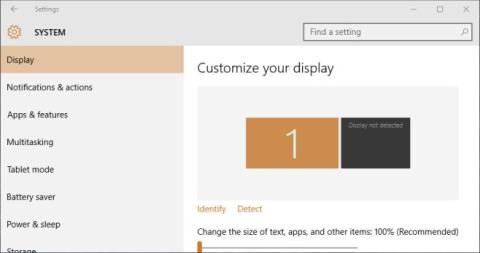如何在 Windows 11 中開啟和自訂操作中心
操作中心幾乎在 Windows 的每次迭代中都會發生變化。在 Windows 7 中,它是透過控制台存取的。在 Windows 10 中,它被加入為一個面板
編輯精選 2025 年 8 月
NordVPN Threat Protection Pro™ 七折優惠
螢幕截圖是一種快速直觀地分享螢幕內容的方法。在許多情況下,螢幕截圖還可以作為提交的證明,或快速保存螢幕上無法複製的資訊。無論您使用桌面設備還是行動設備,這都是一項必不可少的功能。
Windows 11 上的螢幕截圖
Windows 11 內建了許多截圖方法。既有快速截圖方法,也有自備的縮時截圖應用。
快速截圖 - Windows 11
有幾種方法可以在 Windows 11 上快速截圖。
列印螢幕
此方法只需按一次按鍵即可完成,並且可以在某些內容從螢幕上快速消失時使用。
Windows + 列印螢幕
此方法幾乎與前一種方法一樣快,但它會自動將螢幕截圖儲存為檔案。
如何在 Windows 10 系統下使用 Surface 平板電腦和觸控螢幕筆記型電腦截圖
若要截取螢幕截圖,請按住Windows 按鈕和音量調低按鈕。這在大多數情況下適用於二合一筆記型電腦,並且始終適用於 Surface 平板電腦。但在某些筆記型電腦上,此操作不起作用,而是會開啟講述者功能。如果是這種情況,則螢幕截圖功能已與Windows + 音量調高按鈕綁定。按住該按鈕約十秒鐘即可截取完整螢幕截圖。
時間要完美,以便按鈕同時被按下。
不同類型的截圖
視窗截圖:Alt +PrtSc
此方法可讓您截取視窗的螢幕截圖,而不是截取所有開啟的視窗和工作列的整個畫面。
注意:某些 Windows 筆記型電腦在 Ctrl 鍵和 Windows 鍵之間附帶一個額外的按鍵,稱為 Fn 鍵。它可以控制鍵盤上的特殊鍵,例如功能鍵(F1 至 F12),包括 Print Screen 鍵。
在這些裝置上,您需要按下 Fn 鍵以及上述按鍵配置來截取螢幕截圖。
在極少數情況下,筆記型電腦可能沒有配備專用的 「列印螢幕」 按鈕。在這種情況下,您可以同時按下 Windows + Fn +空白鍵 來截取螢幕截圖。
特定區域截圖:Win+Shift+S
此方法可讓您截取視窗上的特定區域的螢幕截圖。
截圖工具
到目前為止,我們只是了解了鍵盤快捷鍵,其中大多數快捷鍵在所有版本的 Windows 中都存在。截圖工具也是 Windows 內建的,但它是從 Windows Vista 開始引入的,因此它僅適用於 Vista 及更新的 Windows 作業系統。
以下是使用截圖工具在 HP 筆記型電腦上截圖的方法:
延時截圖 – Windows 11
若要在 Windows 11 上截取延遲截圖,請使用「截圖和草圖」工具。這是 Windows 11(以及 Windows 10)上的預設應用程式。
使用 GreenShot 增強 Windows Print Screen 截圖功能
借助專用應用程序,在 Windows 上截取螢幕截圖可以變得非常簡單。無論您需要截取整個螢幕、特定視窗還是自訂區域,這些工具都提供高級功能來滿足您的需求。讓我們探索兩款能夠提升 Windows 螢幕截圖體驗的頂級應用程式。
GreenShot 是一款專為截圖而打造的小型開源工具。下載後,截取螢幕截圖後會自動顯示主介面。左側有一個實用的繪圖對話框,您可以根據自己的喜好進行自訂,例如:繪製不同的形狀來指定區域、在截取的螢幕上新增文字、模糊元素、設定顏色等等。
最棒的是,Print Screen 鍵的功能會變成繪圖工具,用來截取特定區域的螢幕截圖。按下鍵盤上的 Print Screen 鍵,畫出一個形狀,即可截取特定區域的螢幕截圖。
要配置設置,請右鍵單擊系統托盤中的圖標,然後按一下“首選項”。將出現“設定”對話框。在「一般」設定下,您可以變更語言首選項、新增效果、啟用滑鼠指標擷取、設定截圖前的時間間隔等。
它支援四種著名的圖像格式,因此螢幕截圖可以保存為 JPG、PNG、BMP 和 GIF 格式。
它可以在 Window XP、Windows Vista 和 Windows 7 上運行。測試是在運行 Windows 7 32 位元作業系統的系統上進行的。
Shotty 是一款功能齊全的螢幕捕捉工具。它最突出的特點是支援 Windows Vista 和 Windows Aero-Glass 特效,並支援截取半透明邊框和活動視窗陰影的螢幕截圖。它還提供一系列功能,例如:裁剪拍攝的圖像、添加標題圖像、標記特定區域、插入文字等,並支援將圖像上傳到知名的圖片託管網站。
您可以按照與使用 Windows 內建截圖功能類似的方式開始截圖。預設組合鍵是 Ctrl+Print Screen ,可截取具有 Aeroglass 效果的高品質螢幕截圖。它支援多種圖片託管服務,方便您即時上傳圖片。應用程式設定可透過系統托盤圖示進行配置,包括註冊快速鍵、切換高品質、開啟現有圖片進行編輯等。
結論
Windows 11 仍然可以運行為 Windows 10、Windows 8/8.1 和 Windows 7 建置的應用程式。如果您不喜歡系統內附的截圖工具,可以安裝各種第三方截圖工具。 Greenshot 和 Shotty 是兩款非常不錯的應用。它們是免費的,並且內建了註釋工具,方便您在截取螢幕截圖後進行編輯。此外,Snip & Sketch 還內建了編輯器,但它比大多數第三方截圖工具的功能要基礎得多。如果您喜歡使用截圖工具,Windows 11 上仍然可以使用。
操作中心幾乎在 Windows 的每次迭代中都會發生變化。在 Windows 7 中,它是透過控制台存取的。在 Windows 10 中,它被加入為一個面板
了解如何使用 Chromecast 擴展您的桌面並將電視用作電腦的附加顯示器。
當一個惡意軟體破壞了註冊表時,你的某些檔案就會無法開啟。身為軟體測試員,如果你在
您是否厭倦了每次在 Windows 7 中存取資料夾時緩慢的載入時間?如果您的資料夾
使用 Privacy Winner 保護您的隱私,它是 Windows 的強大工具,可立即刪除網路活動痕跡和程式活動。
探索 EaseUS CleanGenius,系統清理和最佳化的終極解決方案。輕鬆提升您的電腦效能。
探索適用於 Windows 10 的實用螢幕鍵盤快速鍵。了解如何僅透過幾次擊鍵即可全選、剪下、複製、貼上和撤消。
團隊協作完成文件工作常常會造成混亂。除非你絕對確定沒有人會試圖
探索 Polkast,您的個人雲端解決方案,可在任何裝置上安全存取文件,而不會損害隱私。
探索使用 Shotcut 影片編輯器滿足您的影片編輯需求的優勢。價格實惠,功能豐富,適合所有人。